Làm thế nào để có thể sử dụng đĩa cứu hộ BitDefender Rescue CD để làm sạch máy tính bị nhiễm mã độc?
Các phần mềm diệt virus luôn được trang bị sẳn tính năng tạo đĩa cứu hộ giúp người dùng có thể khởi động vào hệ thống và tiến hành quét, cũng như loại trừ mã độc, virus trên máy tính. Và BitDefender Rescue CD là một trong những ứng dụng cứu hộ tốt nhất mà bạn nên quan tâm đến.

BitDefender Rescue CD là môi trường ảo được tạo ra dựa trên Linux, và nó được cung cấp các tính năng quét và loại trừ virus mà không cần phải lo lắng về những ứng dụng hay tính năng hệ thống không làm việc do máy tính bị nhiễm. Nó gần như là một môi trường an toàn và không có khả năng lây nhiễm từ máy tính sang, vì nó chỉ đơn giản là môi trường ảo hoạt động trên một đĩa cứu hộ có khả năng boot.
Vậy làm thế nào để có thể sử dụng BitDefender Rescue CD? Mời bạn tham khảo hướng dẫn sau đây.

Tải về và cài đặt
BitDefender Rescue CD được cung cấp miễn phí tại đây, bạn hãy lựa chọn phiên bản có định dạng ISO và tiến hành tải gói tin này về.
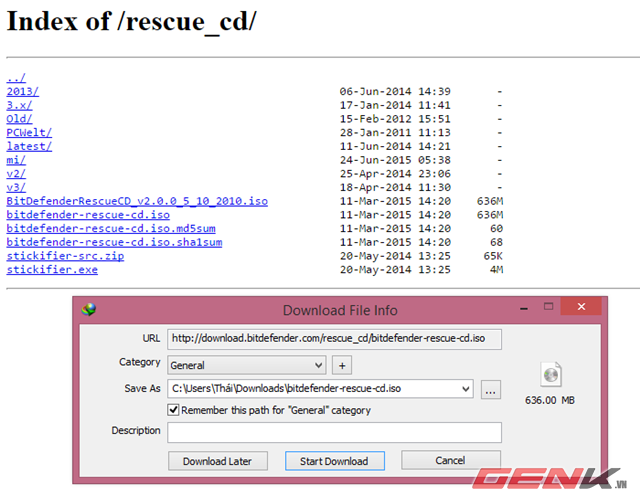
Sau khi tải về, bạn hãy sử dụng một ứng dụng ghi CD/DVD nào đó như ImgBurn để tiến hành ghi tập tin ISO này sang đĩa CD/DVD.
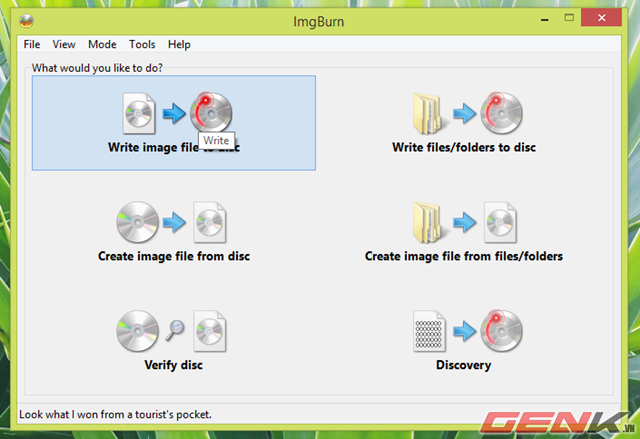
Trường hợp bạn muốn ghi tập tin ISO vào USB và khởi tạo USB khả năng tự động boot để có thể khởi động vào môi trường BitDefender Rescue CD, bạn có thể sử dụng công cụ Unetbootin để thực hiện.
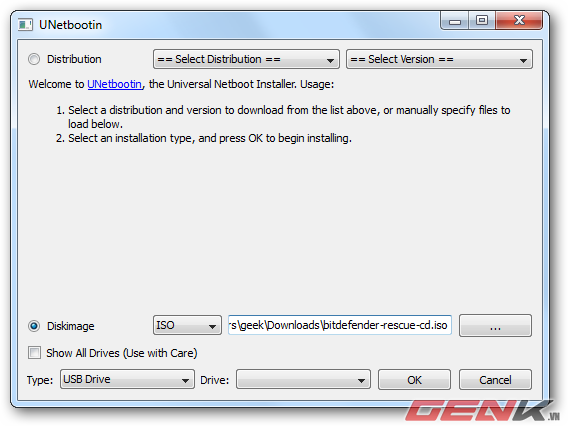
Sử dụng
Khi đã khởi tạo xong đĩa cứu hộ BitDefender Rescue CD, khi cần dùng bạn hãy kết nối đĩa cứu hộ vào máy tính và tiến hành khởi động lại Windows. Trong quá trình khởi động, bạn hãy lựa chọn Boot vào đĩa cứu hộ và nhấp vào tùy chọn đầu tiên để khởi động vào BitDefender Rescue CD.
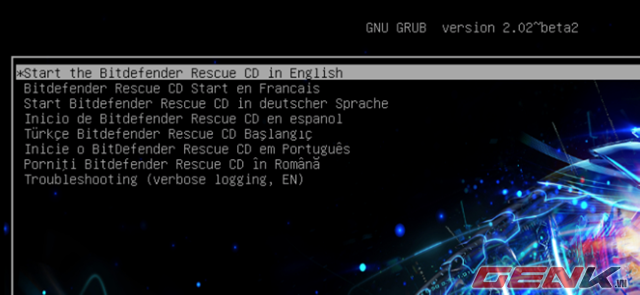
Trường hợp nếu bạn chưa vào thẳng được giao diện desktop của BitDefender Rescue CD mà mắc kẹt ở màn hình đăng nhập, hãy nhập username là “livecd” và nhập tiếp lệnh “startx” nếu được hỏi để truy cập được tiếp tục. Một khi đã truy cập thành công vào giao diện desktop của BitDefender Rescue CD, bạn sẽ thấy cửa sổ BitDefender Update hiện ra và tự động cập nhật cơ sở dữ liệu. Hãy kiên nhẫn chờ ít phút.
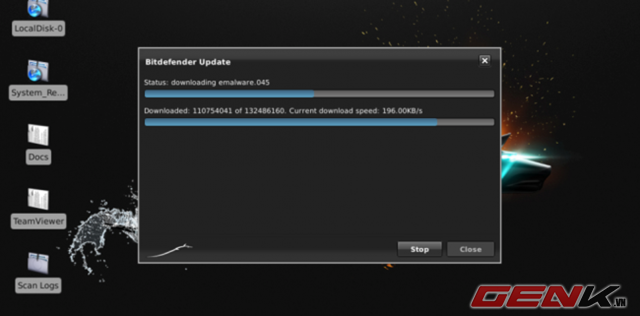
Nếu màn hình có độ phân giải quá nhỏ, bạn hãy điều chỉnh lại cho dễ nhìn bằng cách nhấp vào thanh menu ở giữa và chọn Settings –> Display.
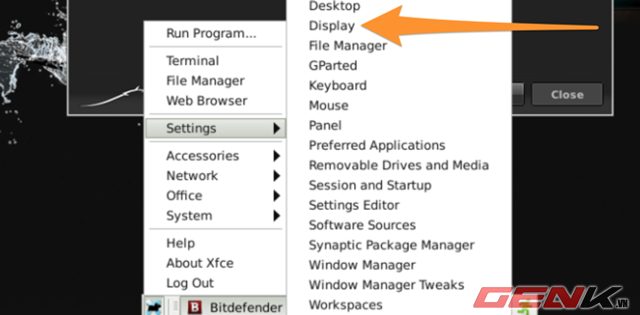
Từ đây bạn có thể thay đổi độ phân giải cho màn hình một cách dễ dàng theo mong muốn.
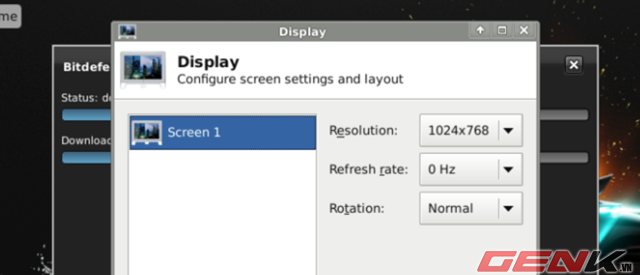
Sau khi dữ liệu đã tải về xong, bạn sẽ được yêu cầu chấp nhận giấy phép thỏa thuận sử dụng từ BitDefender. Khi đã chấp thuận, quá trình quét sẽ được bắt đầu.
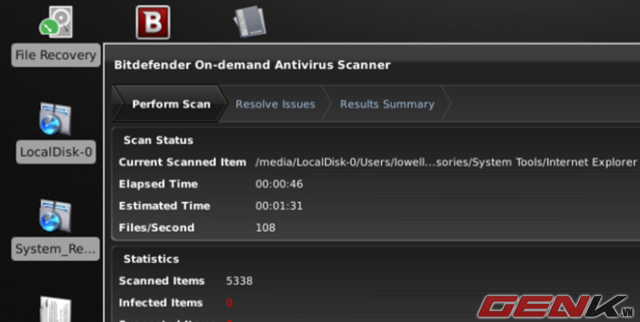
Sau khi quét xong, nếu phát hiện có virus hoặc mã độc, bạn sẽ được cung cấp các giải pháp để tiến hành loại bõ nó.
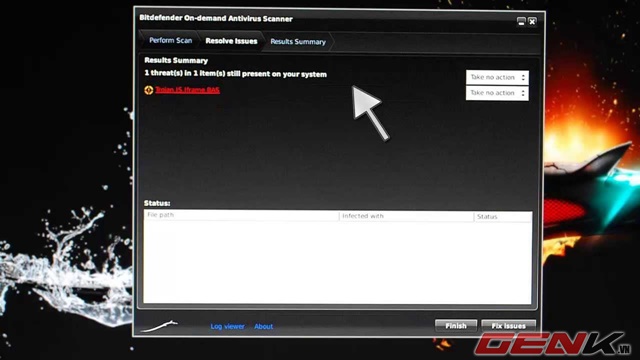
Trường hợp nếu bạn cần truy cập vào các dữ liệu trên ổ cứng, bạn có thể sử dụng công cụ có tên File Manager để duyệt chúng.
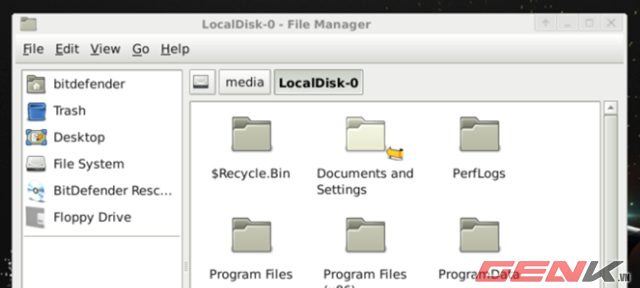
Bên cạnh đó, bạn hãy khởi động Synaptic Package Manager và cài đặt bất kỳ công cụ nào dựa trên Linux để tiến hành kiểm tra hoặc khôi phục dữ liệu khi cần.
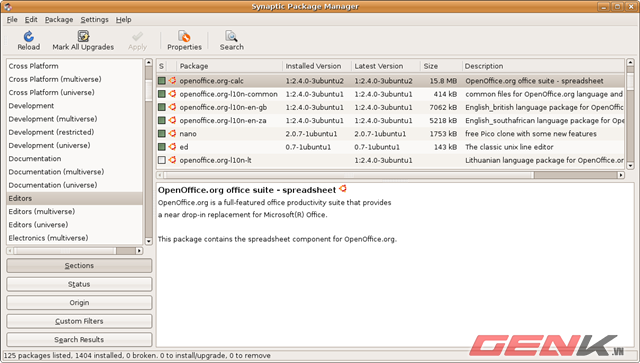
Khá đơn giản phải không?
NỔI BẬT TRANG CHỦ

Đây là Xperia 1 VI: Camera "sánh ngang máy ảnh full-frame", chip Snapdragon 8 Gen 3, tỷ lệ 19.5:9 mới, vẫn có jack 3.5mm
Trước thềm ra mắt, thông tin về mẫu smartphone cao cấp mới của Sony đã bị lộ diện hoàn toàn.

Lần đầu tiên Apple tổ chức sự kiện không phải ở Mỹ
